Vi è mai capitato di dover copiare il contenuto di un file in formato PDF e di ottenere un risultato come quello nell'immagine?
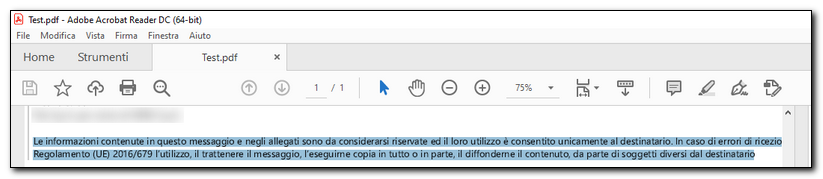
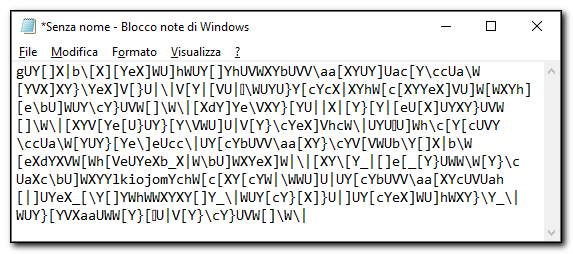
In questo caso specifico l'opzione di copia del contenuto è stata inibita. Il file è criptato. La lettura in chiaro è possibile (come visto sopra) con un normale lettore PDF come Acrobat Reader DC o Foxit Reader.
Come fare allora? Non esiste una procedura diretta o automatica. Ho testato diversi siti che "promettevano" di sbloccare i PDF direttamente online senza alcun risultato utile. Questa tipologia di siti può funzionare nel caso la modifica del file sia bloccata da password (vedi https://www.ilovepdf.com/it/sbloccare_pdf). Quello che vi spiego oggi è un sistema per "bypassare" la protezione. Iniziamo subito.

Aprite il file con Acrobat Reader DC (se non è presente nel Sistema potete scaricarlo da qui). Cliccate sul menu File e selezionate l'opzione Stampa... (o utilizzate la combinazione CRTL+P):
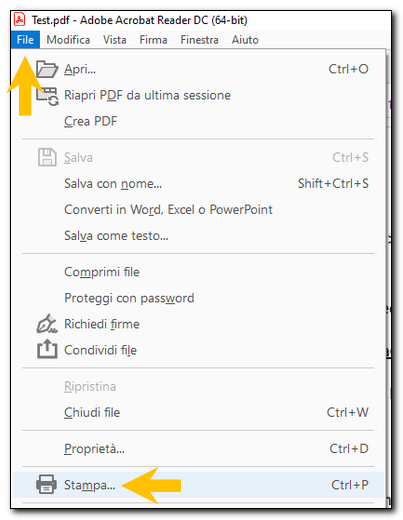

Dalla tendina Stampante selezionate Microsoft XPS Document Writer (XPS è un formato proprietario di Microsoft simile al PDF). In basso selezionate l'Orientamento su Orizzontale o su Verticale (dipende dal documento di partenza). Confermate cliccando sul pulsante Stampa:
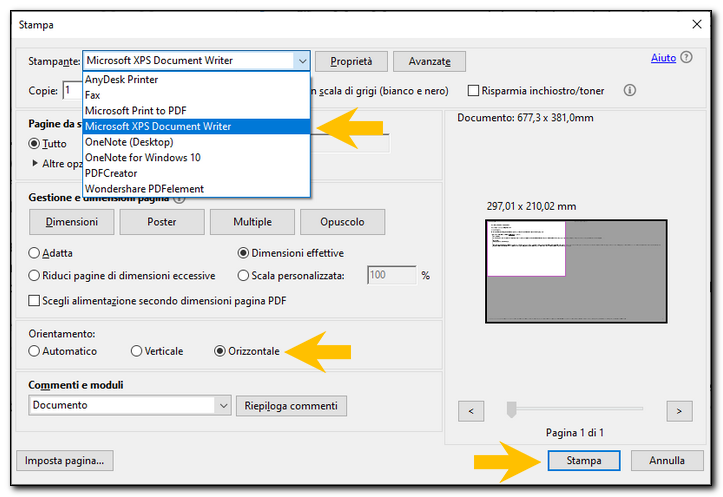
Se dal riquadro dell'anteprima il documento risulta tagliato o se il testo originale dovesse essere allineato oltre i bordi della pagina (come nel file che ho testato), mettete una spunta sull'opzione Scegli alimentazione secondo dimensioni pagina PDF; questo per evitare che il testo risulti troncato nel documento finale:
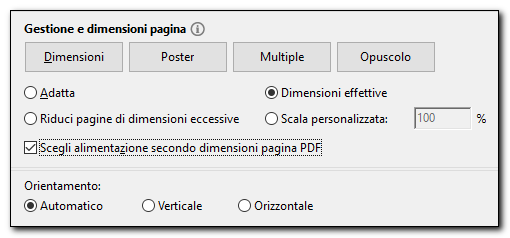
Assegnate un nome e salvate il file sul Desktop cliccando sul pulsante Salva:
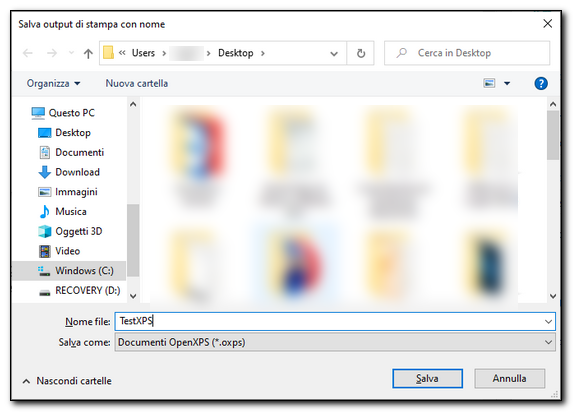

Dal menu di Windows scrivete "xps" (senza virgolette). Cliccate su XPS Viewer per avviare l'App:
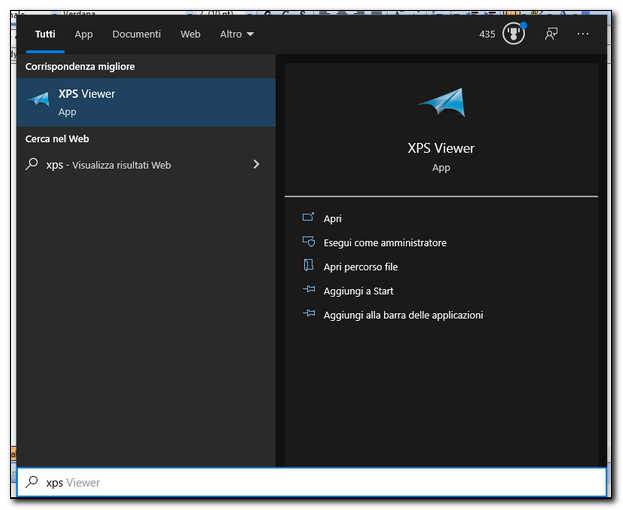
Il visualizzatore è disponibile in Windows 10, Windows 8.x e Windows 7.

Dal menu File cliccate su Apri... (o utilizzate la combinazione CTRL+F12):
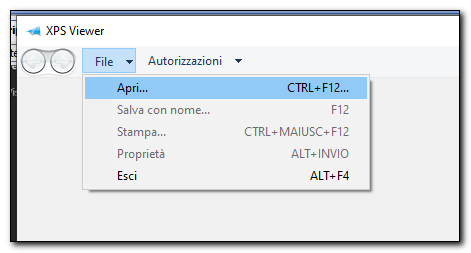
Selezionate il file salvato in precedenza e cliccate sul pulsante Apri:
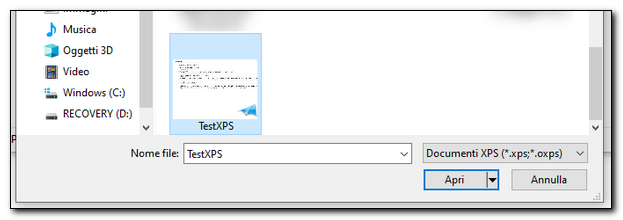

Cliccate nuovamente sul menu File e poi su Stampa... (o utilizzate la combinazione CTRL+SHIFT+F12):
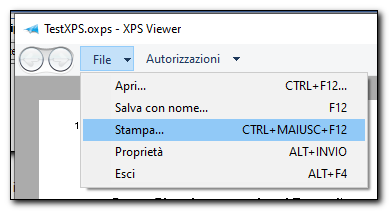
Tra le varie opzioni selezionate la stampante virtuale Microsoft Print to PDF e poi sul pulsante Stampa:
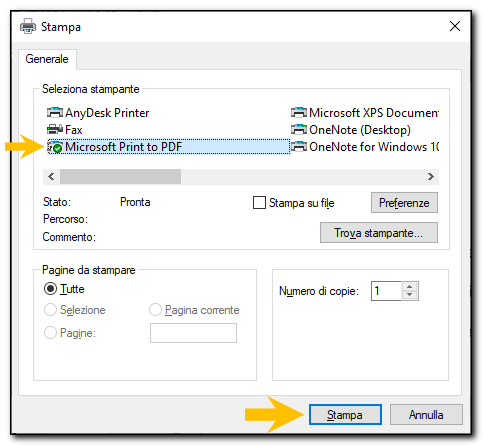

Assegnate un nome e cliccate sul pulsante Salva:
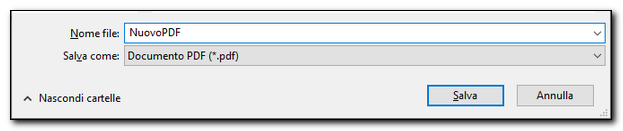
Al momento non è possibile copiare il testo in quanto risulta ancora criptato. E' necessario procedere con un'ultima conversione. Avevo già provato a convertire direttamente il file originale ma rimane criptato.

Collegatevi al sito https://tools.pdf24.org/it/ocr-pdf OCR sta per Optical Character Recognition, Riconoscimento Ottico dei Caratteri.
Cliccate su Scegliere i file (o trascinate il file nella schermata):
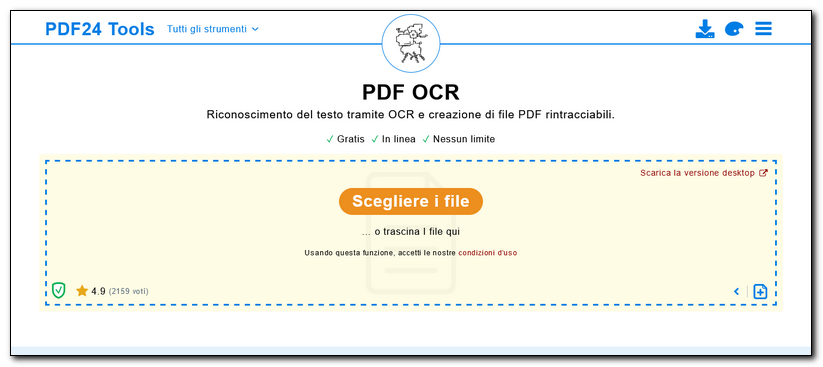

Dal menu a sinistra selezionate la lingua Italiana:
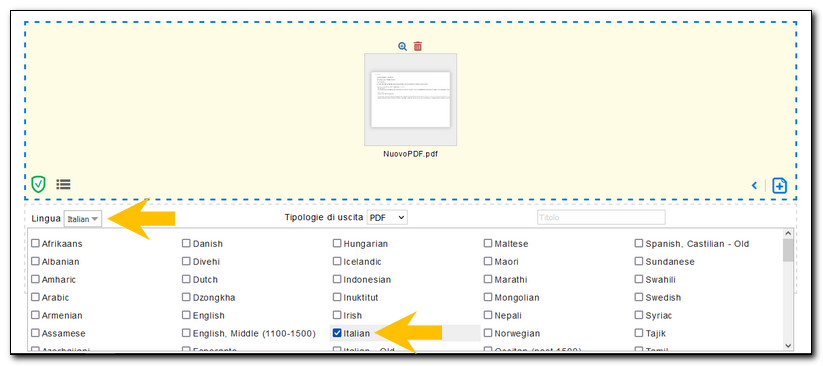

Cliccate sul pulsante Avvia l'OCR:
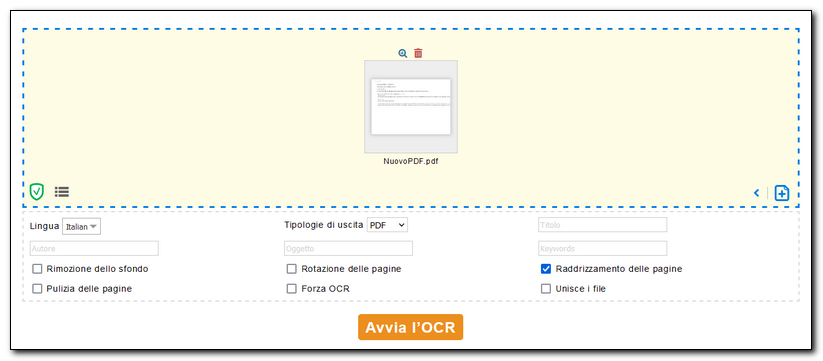

Scaricate il file cliccando sul pulsante DOWNLOAD:
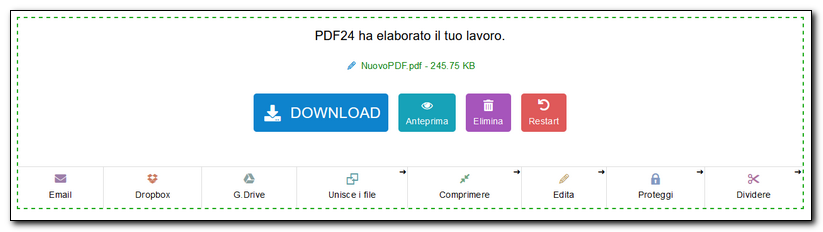

Salvate il file cliccando sul pulsante OK:
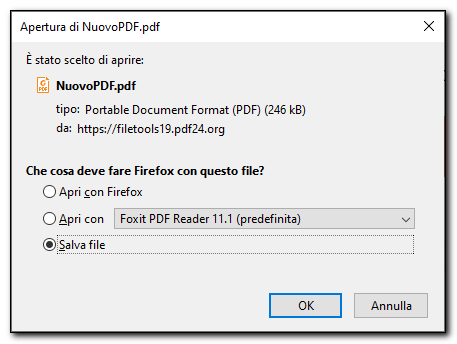

Aprite il nuovo file appena salvato (il file verrà rinominato automaticamente senza sostituire l'originale) e finalmente sarà possibile selezionare e copiare il contenuto!
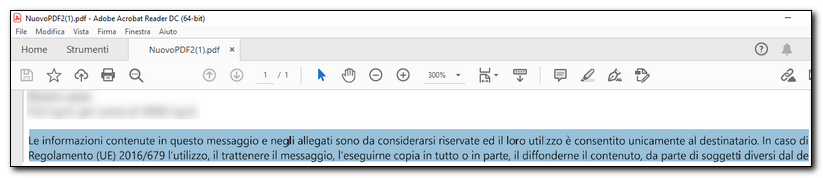

Seguimi sui social per non perdere i prossimi aggiornamenti:


Sostieni il mio sito con una donazione libera su Paypal cliccando sul seguente pulsante:
![]()

Hai una richiesta per un tutorial?
Scrivimi in privato e l'idea più originale verrà pubblicata sul sito!

